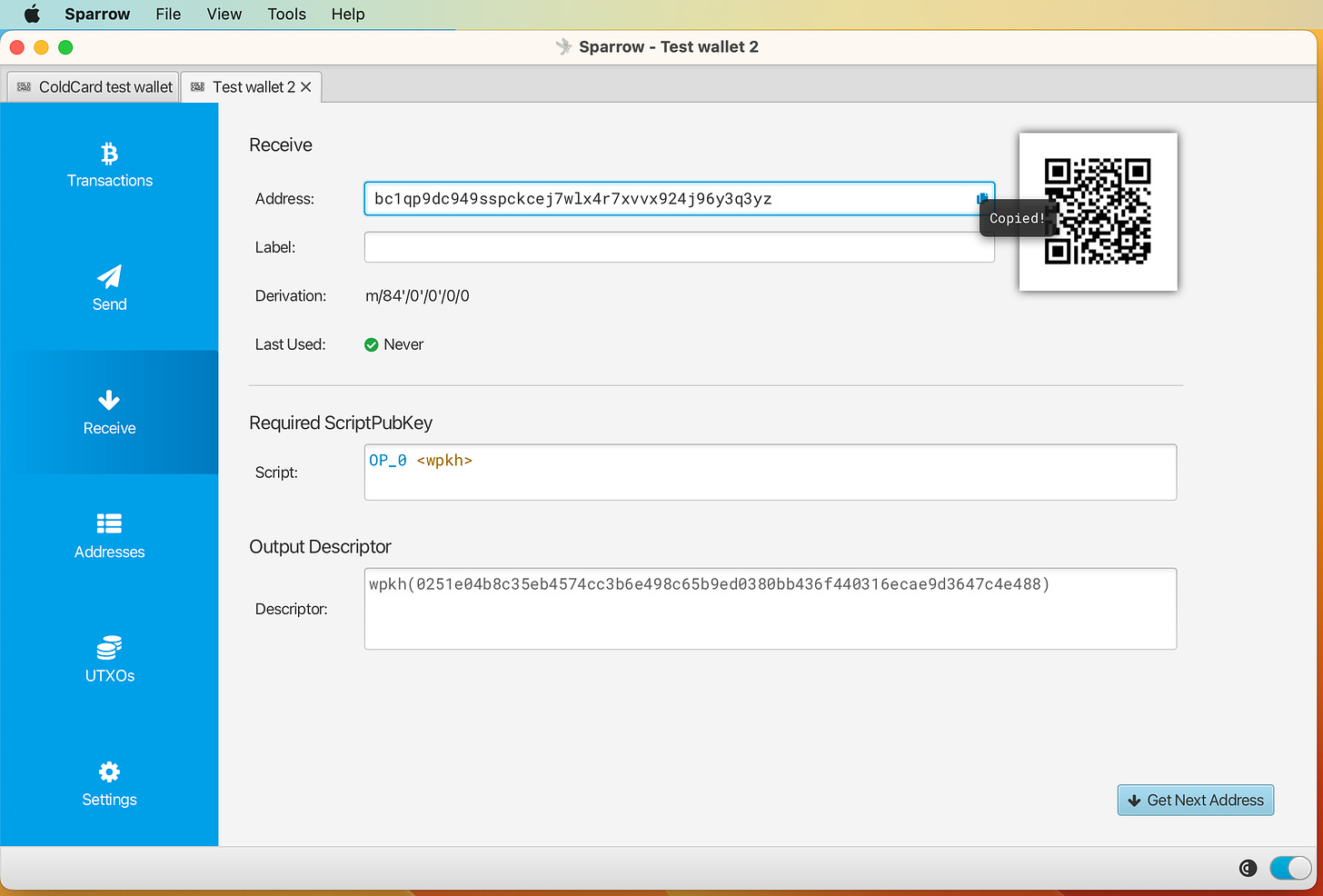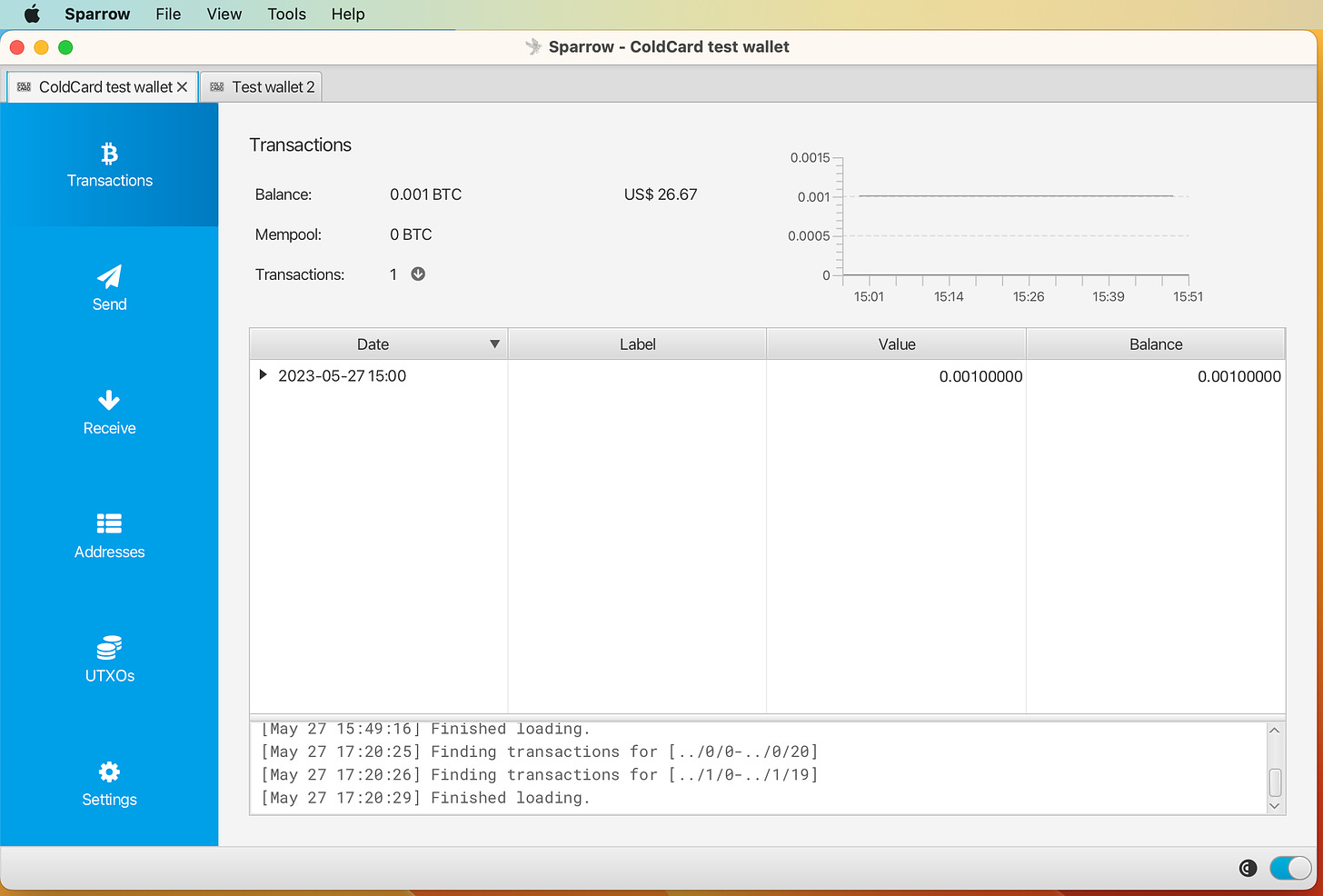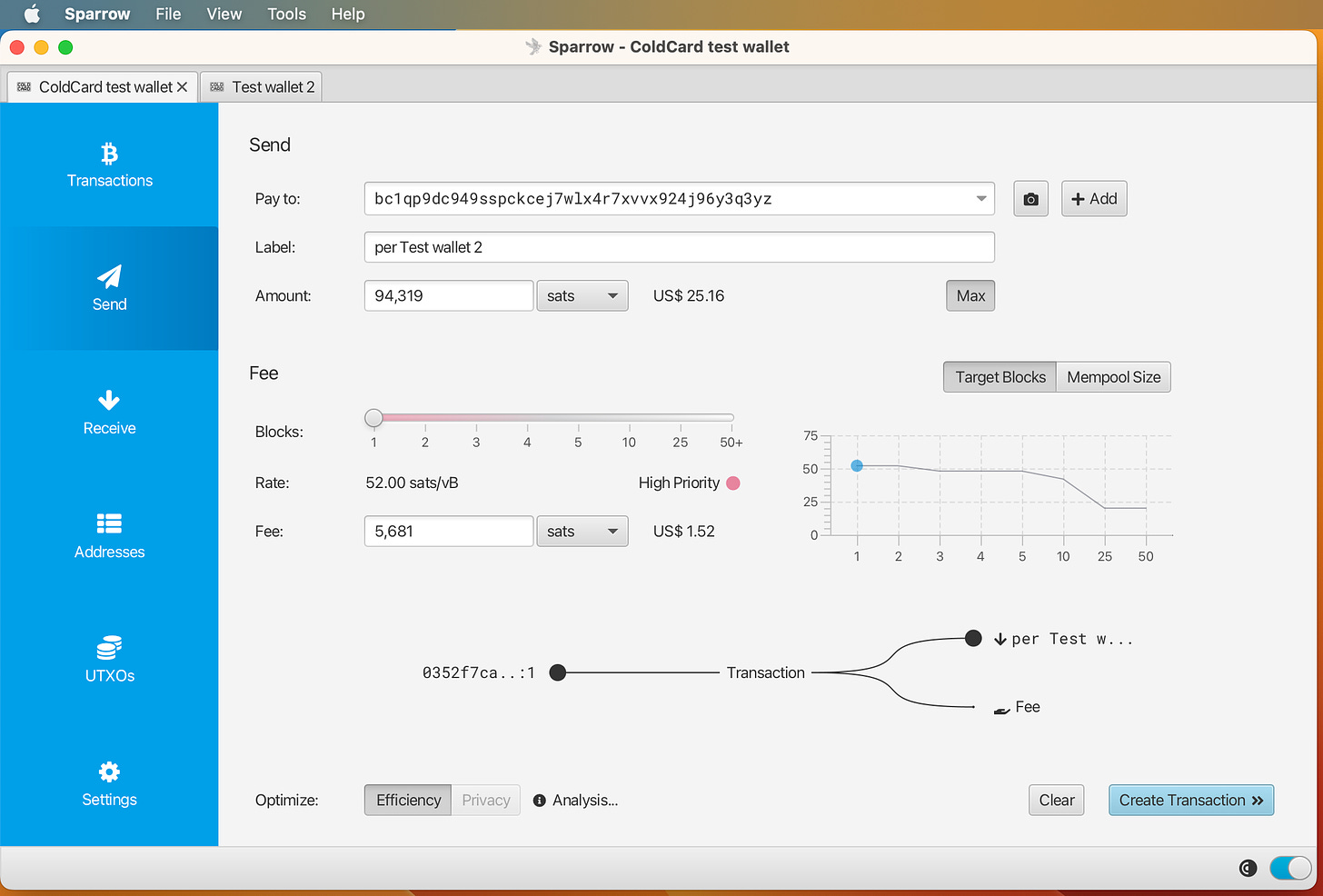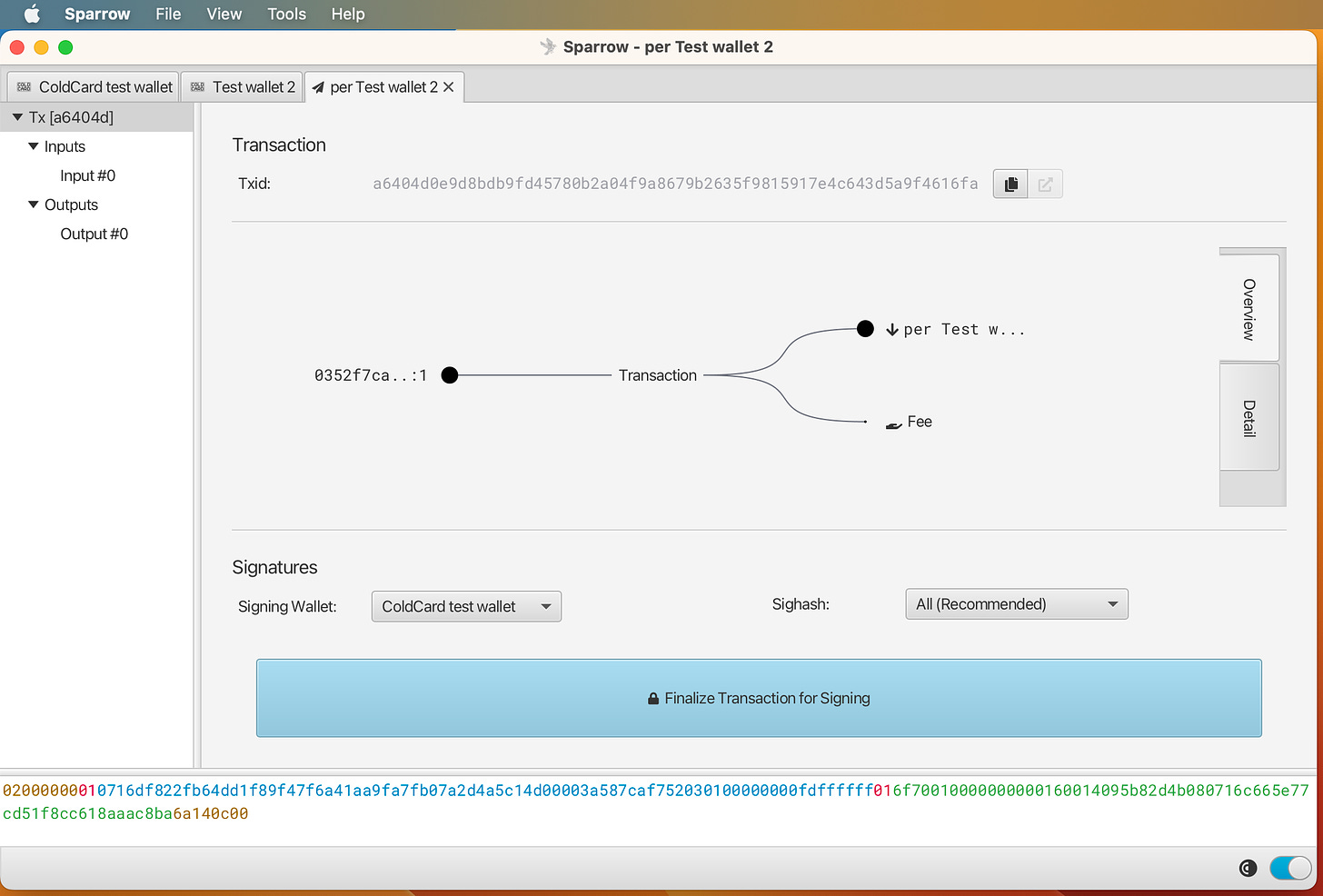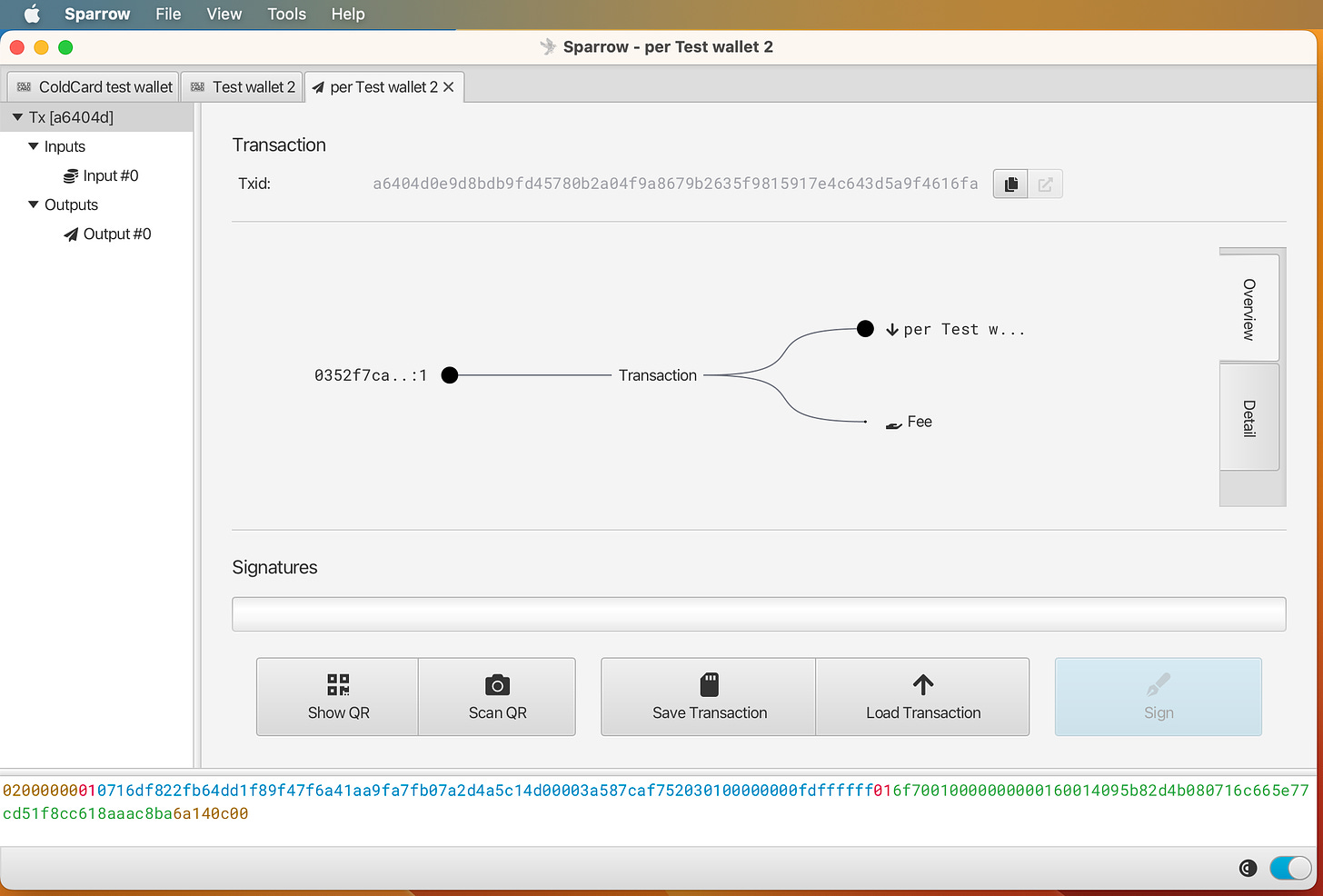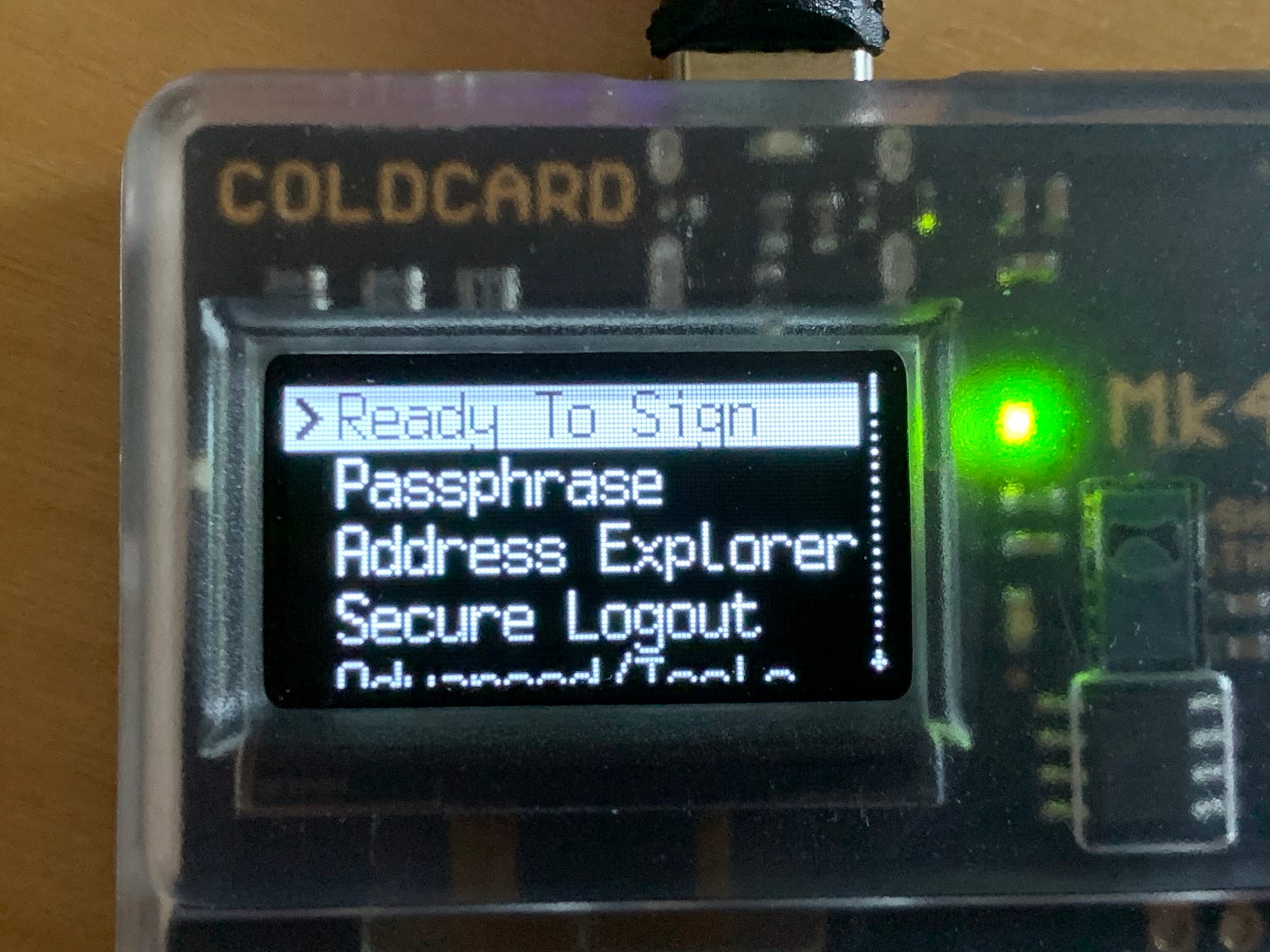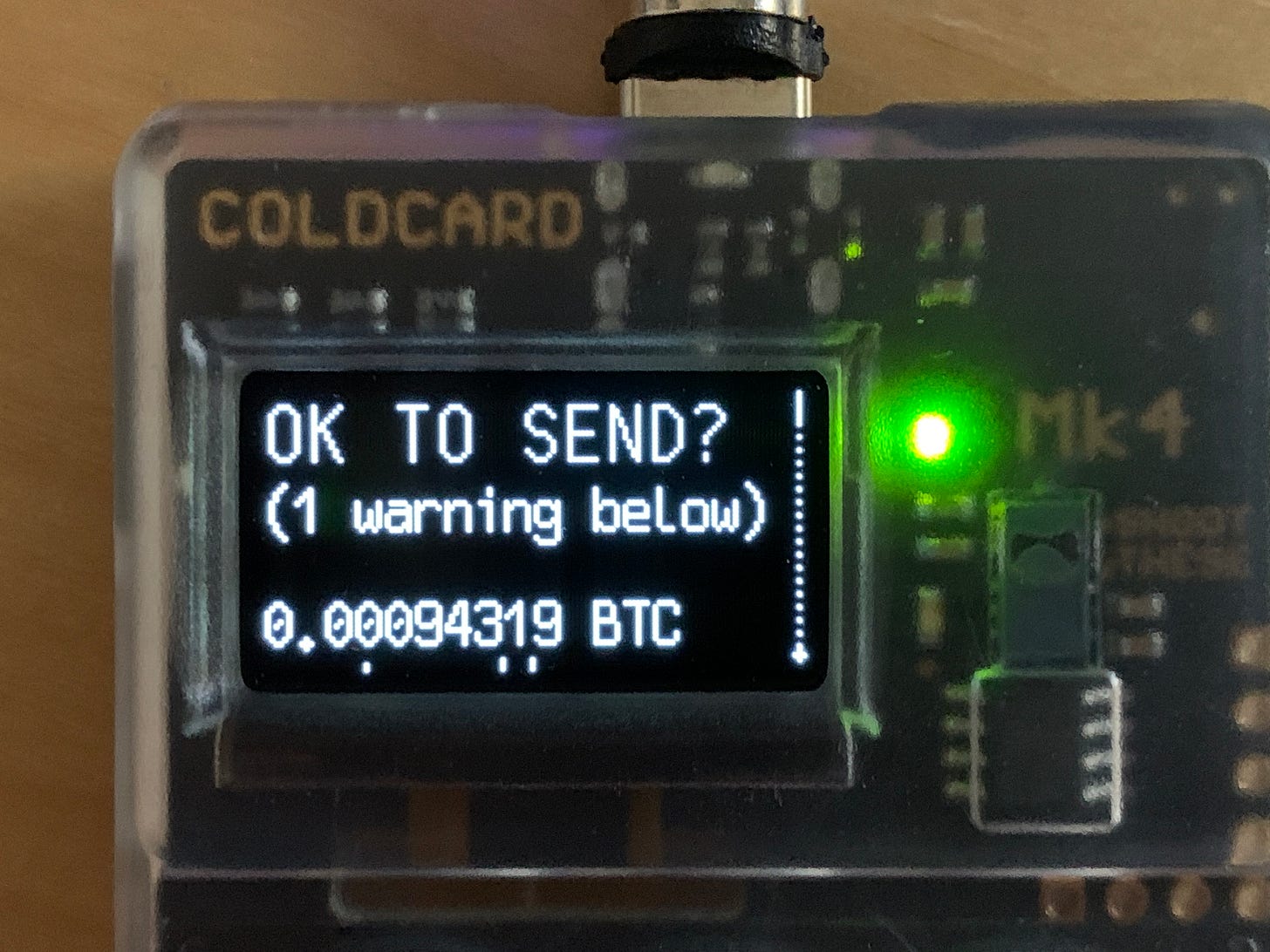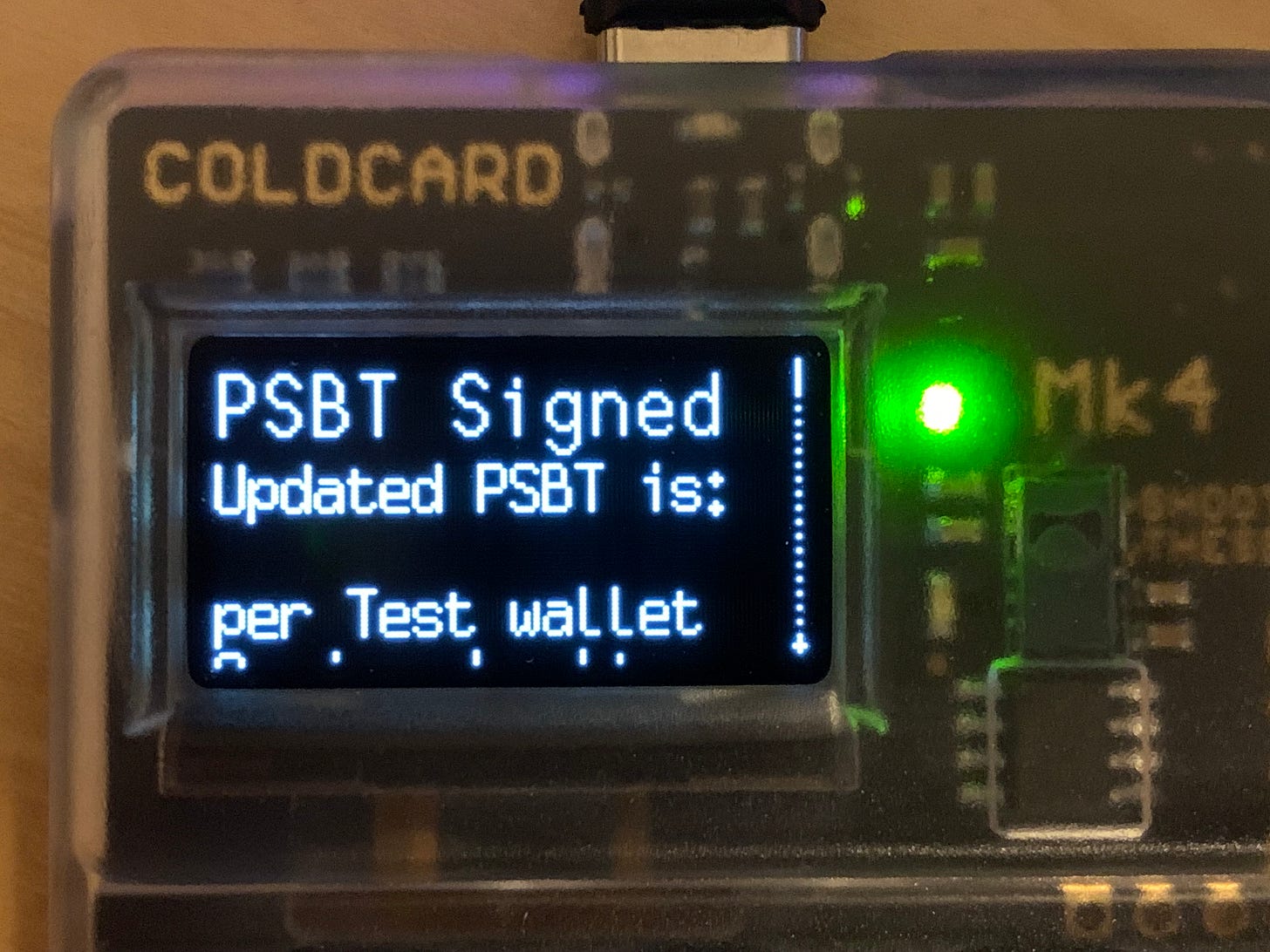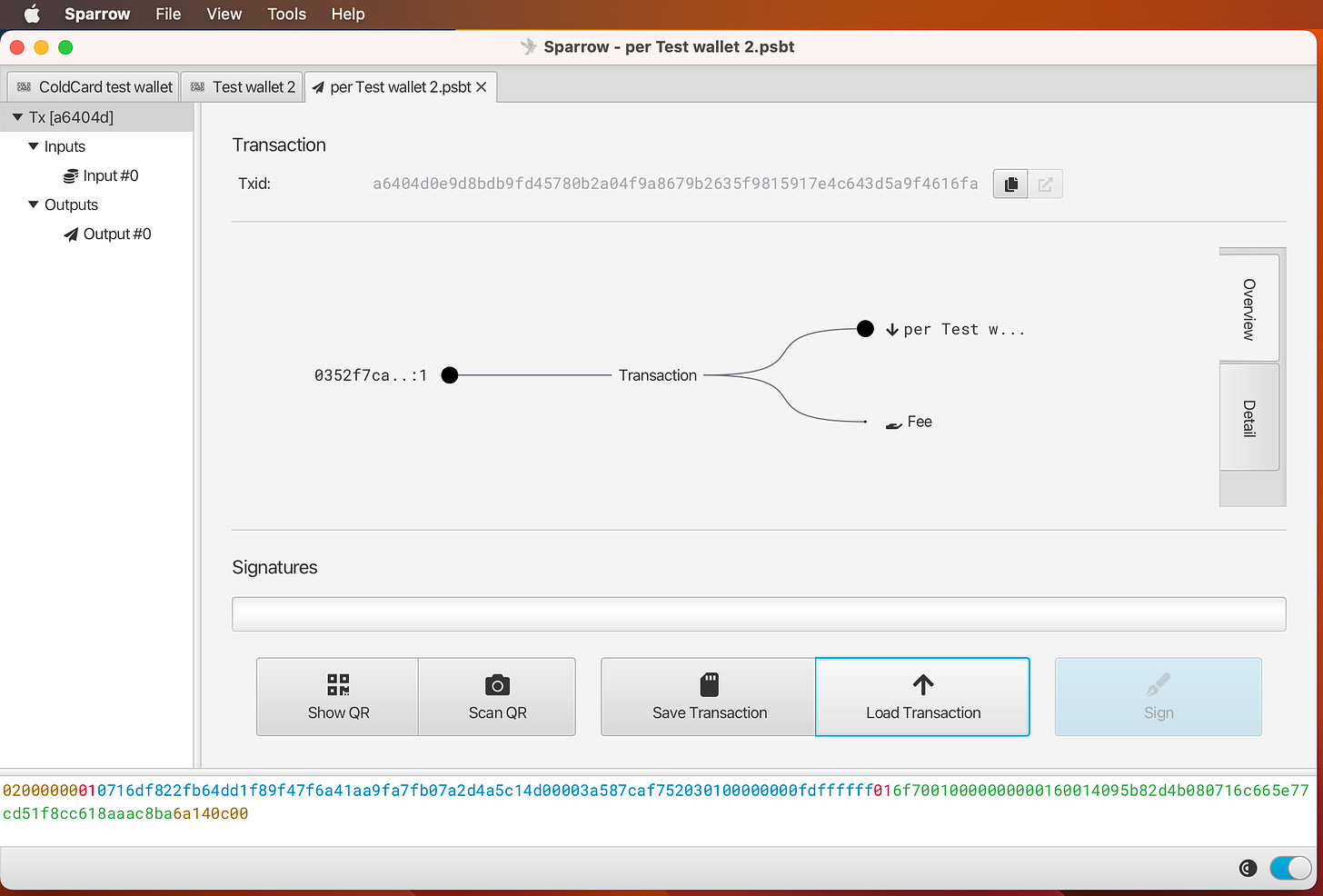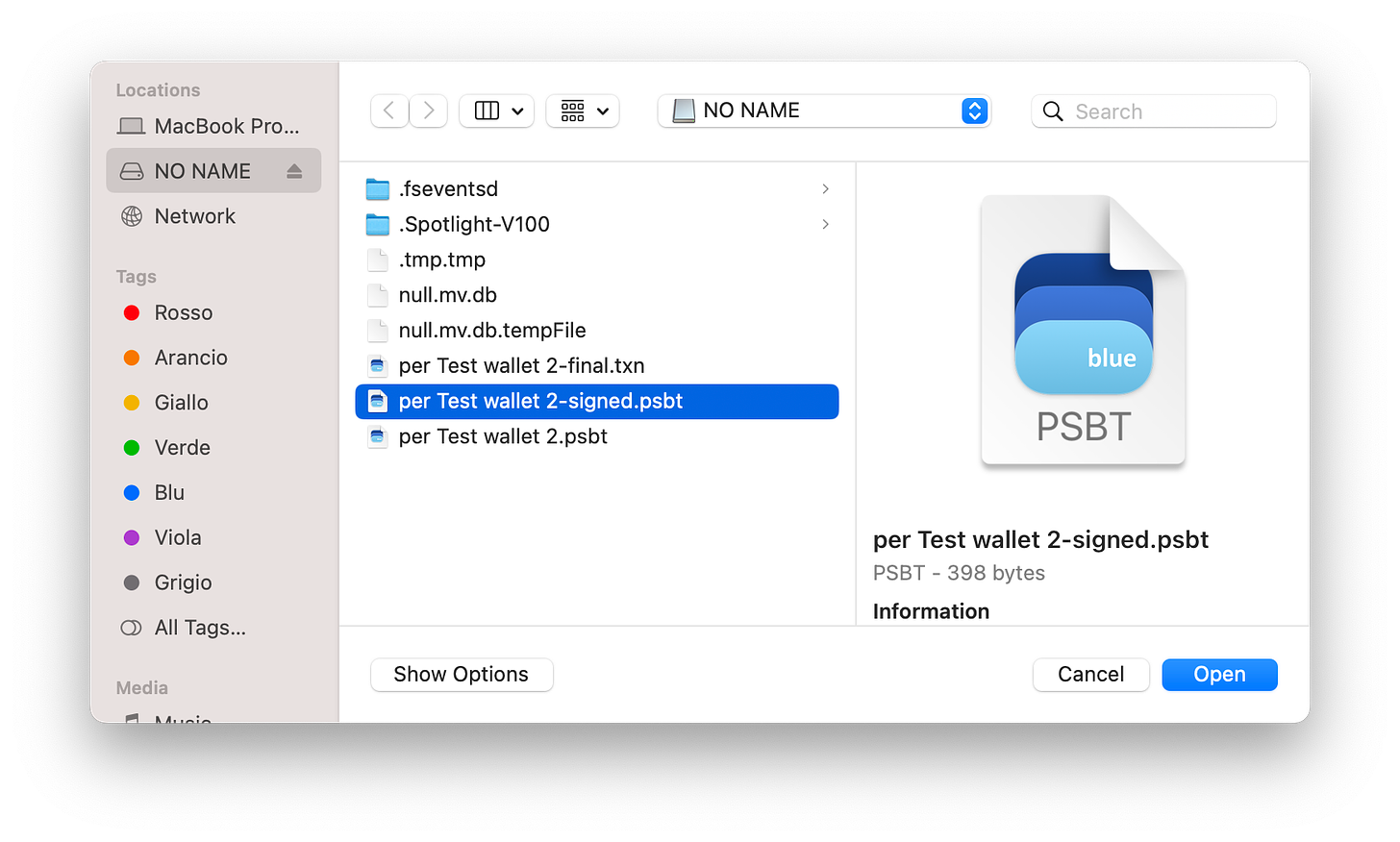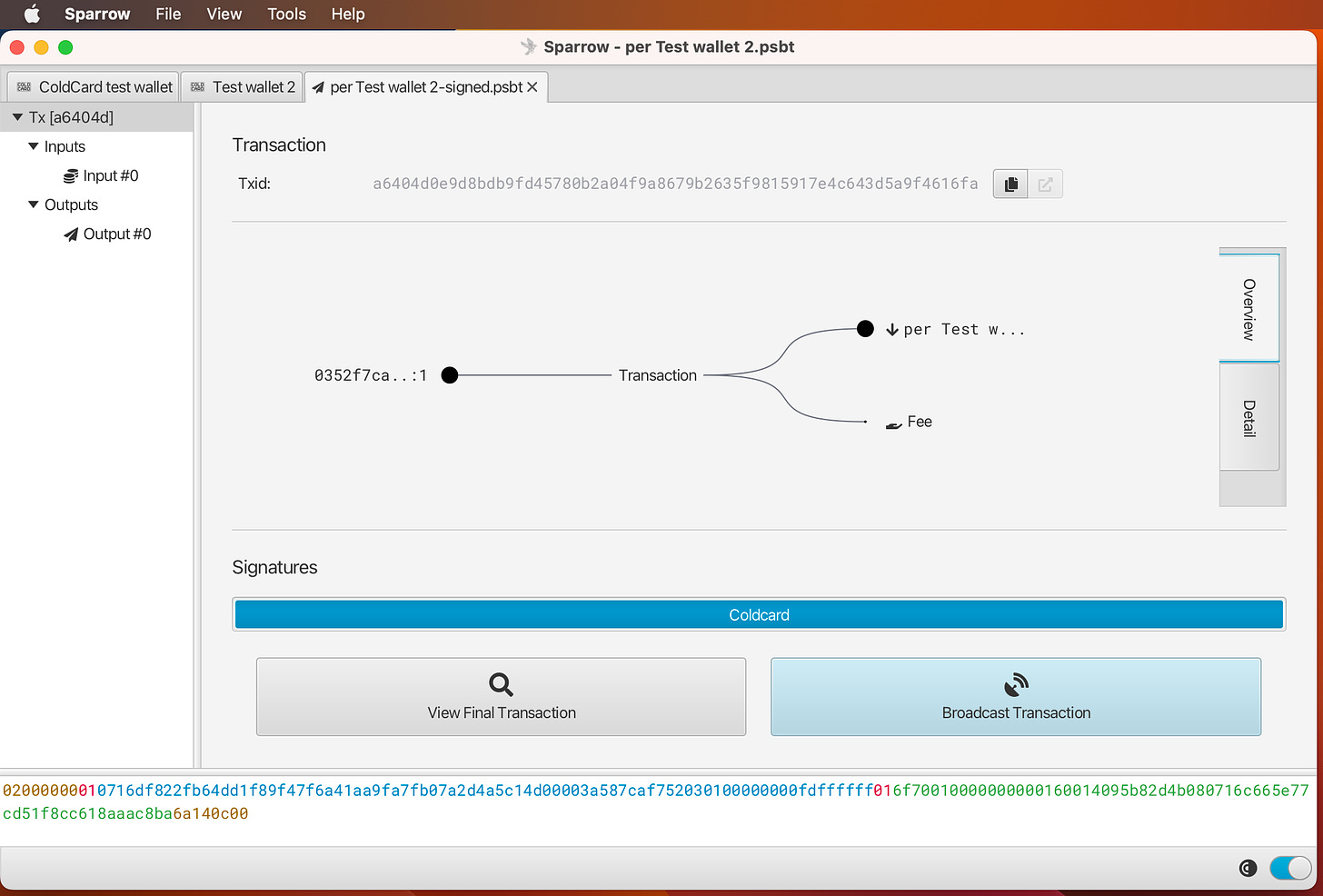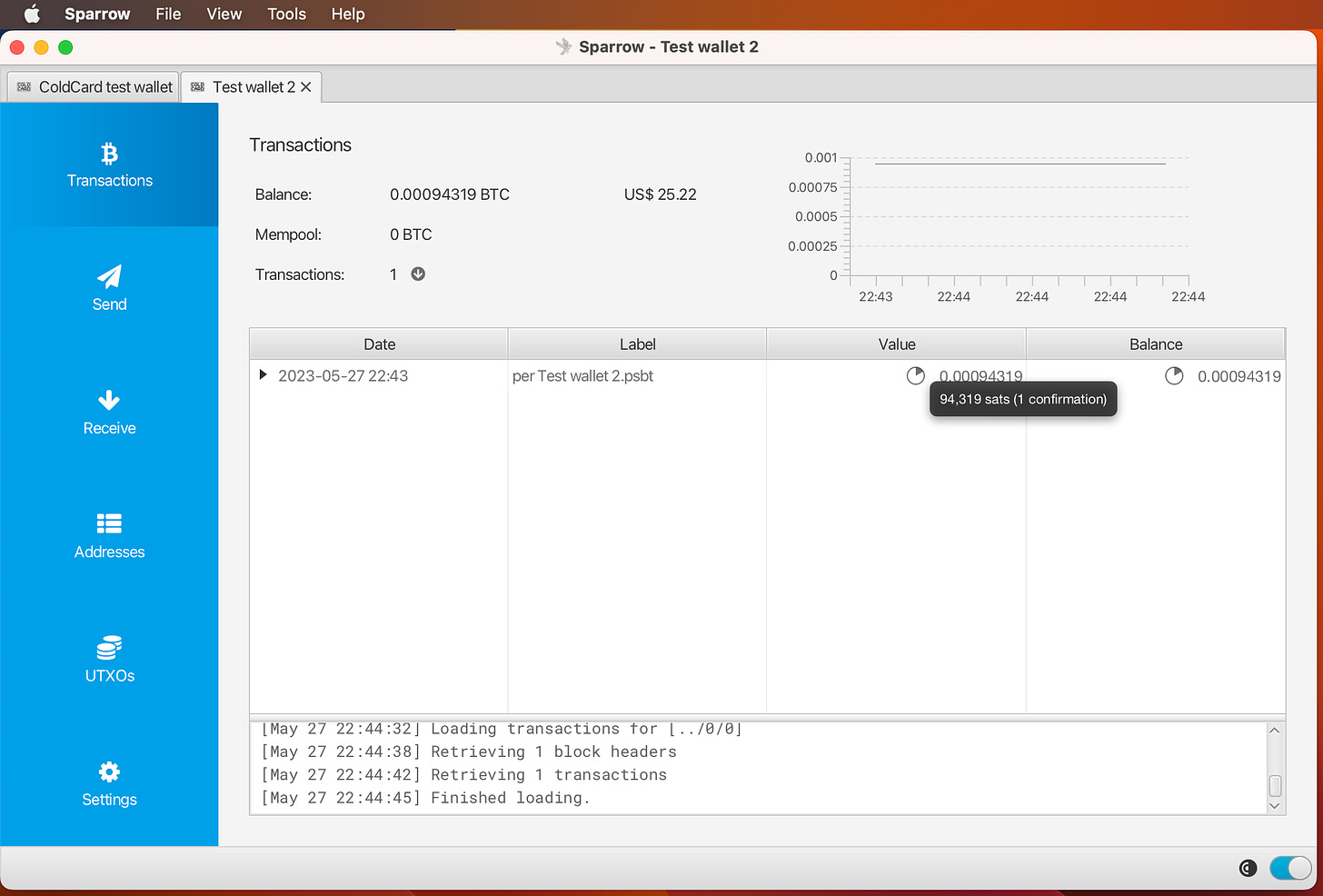COLDCARD & Sparrow wallet - come firmare la transazione per inviare bitcoin
Istruzione operativa su come utilizzare il COLDCARD in combinata con Sparrow wallet
Se vuoi spendere i bitcoin che hai ricevuto nel wallet la cui seed phrase risiede all’interno del COLDCARD, per firmare la transazione di spesa non avrai bisogno di collegare il COLDCARD ad un PC connesso ad Internet.
Puoi firmare in maniera del tutto airgapped, ovvero senza fisicamente collegare il COLDCARD al computer, ed in questa istruzione operativa vedremo come fare.
PREPARAZIONE DELLA TRANSAZIONE
Dovremo ottenere un indirizzo di deposito al quale mandare i nostri fondi: nel mio caso, per l’occasione ho creato il wallet “Test wallet 2” su Sparrow.
Nella schermata “Receive” di quest’ultimo, sotto la voce “Address”, andrò a copiare l’indirizzo bitcoin che mi viene proposto:
Ora, selezionando la finestra in alto a sinistra, cliccheremo sul wallet “ColdCard test wallet”, che contiene i bitcoin che invieremo:
Nella schermata “Send” andremo ad incollare l’indirizzo di destinazione dei bitcoin nel campo “Pay to:”, precedentemente copiato dal wallet “Test wallet 2”:
Come si può notare dall’immagine sopra, ho completato i parametri della transazione in questo modo:
- campo “Label”: “per Test wallet 2”;
- campo “Amount”: voglio inviare tutti i sats del wallet, quindi ho cliccato su “Max” a destra;
- campo “Fee”: voglio che la transazione sia confermata il più velocemente possibile quindi ho selezionato “Target Blocks” come obiettivo di conferma sulla destra, per poi spostare il cursore di sinistra su “1 Block”. Questo fa si che la transazione verrà inclusa, con ogni probabilità, nel prossimo blocco minato. Ovviamente si può decidere di pagare in base alla velocità con cui vogliamo che venga processata la nostra transazione, considerando che 1 blocco impiega in media ~10min per essere minato.
In basso a destra, clicchiamo su “Create Transaction”, arriveremo a questa schermata:
Clicchiamo su “Finalize Transaction for Signing”, verrà mostrata questa schermata:
Qui possiamo notare che il tasto “Sign” in basso a destra non è cliccabile, perchè le chiavi private di questo wallet non sono su questo computer, ma sono sul COLDCARD. Per la firma, abbiamo bisogno dell’accesso alle chiavi private.
Per interfacciarci con il COLDCARD dovremo usare una MicroSD, salvando la transazione al suo interno.
Inseriamo la MicroSD nel computer e clicchiamo su “Save Transaction”.
Nella finestra successiva ci verrà chiesto dove vogliamo salvare la transazione, che come possiamo notare, si chiamerà “per Test wallet 2.psbt” (.psbt = Partially Signed Bitcoin Transaction).
Navighiamo dentro la MicroSD inserita nel computer e clicchiamo su “Save”:
Ora possiamo espellere la MicroSD contenente la transazione non firmata “per Test wallet 2.psbt” dal computer, ed inserirla nel COLDCARD.
FIRMA DELLA TRANSAZIONE
Con la MicroSD inserita all’interno del COLDCARD, eseguiamo il login al nostro COLDCARD fino ad arrivare alla schermata principale e posizioniamoci su “Ready To Sign”:
Confermiamo con il tasto OK (✔).
Automaticamente il COLDCARD rileva la presenza del file .psbt sulla MicroSD e ci propone la firma della transazione preparata su Sparrow.
Questo è quello che ci viene mostrato a display:
Il messaggio completo riporta i dettagli della transazione, in particolare:
OK TO SEND?
(1 warning below)
0.00094319 BTC
- to address -
bc1qp9dc949sspckcej7wlx4r7xvvx924j96y3q3yz
Network fee:
0.00005681 BTC
---WARNING---
- Big Fee:
Network fee is more than 5% of
total value (6.0%).
Press OK to approve and sign transaction.
X to abort.Possiamo notare come ci venga riproposto l’importo in BTC, l’indirizzo di ricezione e la fee che pagheremo ai miners perchè includano la nostra transazione in un blocco.
Alcune note da segnalare.
- Ci viene fatto notare (tramite 1 warning) che la fee che stiamo pagando rappresenta il 6% dell’intero importo speso, quindi molto elevato (Big Fee).
A seconda delle esigenze questo può essere un problema, ma nel nostro caso che stiamo spendendo un solo UTXO da meno di 100’000 sats (quindi un basso importo) e vogliamo la conferma nel prossimo blocco minato, è dovuto più che altro ad un momento particolarmente costoso delle fee su bitcoin, come osservabile sul sito mempool:
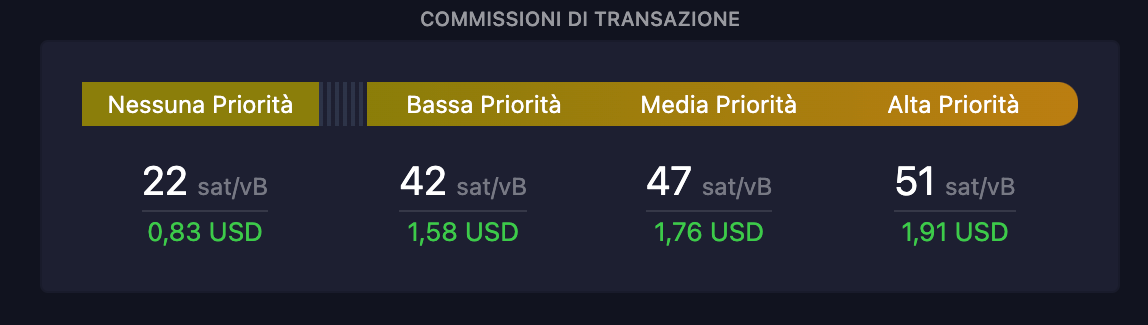
- Se avessimo avuto più transazioni (quindi più file .psbt) salvate sulla MicroSD, il COLDCARD ci avrebbe chiesto a display quale di esse avremmo voluto firmare.
Tornando al COLDCARD, premendo il tasto X abortiremo la firma, mentre con il tasto OK (✔) firmeremo la transazione.
Una volta firmata la transazione, a display comparirà questo messaggio:
Che per esteso riporta:
PSBT SIGNED
Updated PSBT is:
per Test wallet 2-signed.psbt
Finalized transaction (ready for broadcast):
per Test wallet 2-final.txn
Final TXID:
ecc... ecc...Nel dettaglio, significa che dentro alla MicroSD sono stati salvati altri due file:
- “per Test wallet 2-signed.psbt” è la transazione firmata (da notare il suffisso -signed);
- “per Test wallet 2-final.txn” è la transazione finalizzata pronta ad essere trasmessa (contiene più dettagli del file -signed, da usare nel caso in cui la finestra della transazione su Sparrow si chiuda per errore e la si volesse recuperare per accedere alle info della transazione stessa).
Confermiamo con il tasto OK (✔).
Ora possiamo estrarre la MicroSD dal COLDCARD, inserirla nel computer e trasmettere la transazione firmata tramite Sparrow wallet, via Internet.
BROADCASTING DELLA TRANSAZIONE
Torniamo dove eravamo rimasti su Sparrow. Nella finestra della transazione “per Test wallet 2.psbt”, in basso, clicchiamo su “Load Transaction”:
Dalla finestra che si apre, navighiamo nella MicroSD e selezioniamo la transazione firmata “per Test wallet 2-signed.psbt”:
Confermiamo cliccando “Open”.
Come si può notare da Sparrow, sotto la voce “Signatures” è presente un rettangolo con la scritta “Coldcard” che rappresenta la firma della nostra transazione.
Inoltre, il pulsante “Broadcast Transaction” è ora cliccabile.
Clicchiamo “Broadcast Transaction” e la nostra transazione verrà propagata alla rete bitcoin!
Potremo verificare il saldo aggiornato nel wallet di ricezione, notando che grazie alle alte commissioni pagate sono effettivamente bastati pochi minuti affinchè la transazione venisse inclusa in un blocco:
Se questo materiale ti è stato utile, fammelo sapere con un tip via Lightning Network a:
bitbaldo@ln.tips
⚡️bitbaldo@getalby.com
Utilizza RELAI per comprare i tuoi Bitcoin!
Scarica l’app cliccando qui e utilizza il codice MATT per risparmiare lo 0,5% in commissioni.
Grazie!